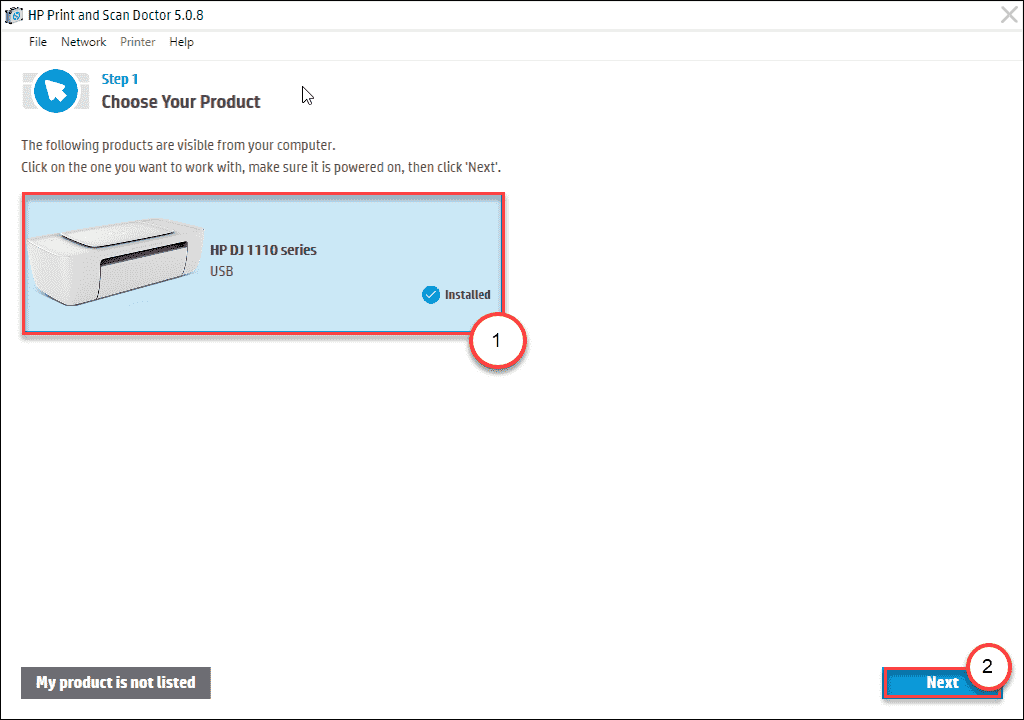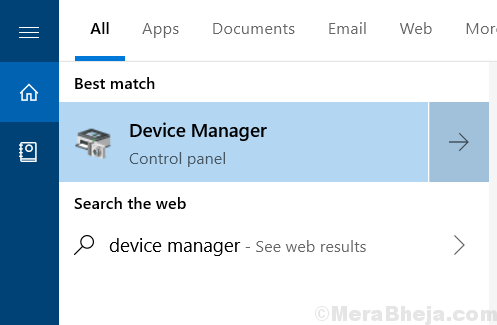Κατά καιρούς, οι χρήστες δεν μπορούν να έχουν πρόσβαση στο Διαδίκτυο και να λάβουν το ακόλουθο μήνυμα σφάλματος:
Η ασύρματη υπηρεσία των Windows δεν εκτελείται σε αυτόν τον υπολογιστή.
Ένα αξιοσημείωτο γεγονός είναι ότι αυτή η δήλωση σφάλματος δείχνει προς το Ασύρματος δίκτυο. Έτσι, ένα μέρος αυτού του ζητήματος θα μπορούσε να απομονωθεί εάν επαληθεύσουμε αυτό το γεγονός. Δοκιμάστε να συνδέσετε το σύστημά σας στο Διαδίκτυο «ενσύρματο». Εάν το Διαδίκτυο λειτουργεί καλά, γνωρίζουμε τι πρέπει να στοχεύσουμε και θα μπορούσαμε να αντιμετωπίσουμε αντίστοιχα προβλήματα.
Εάν η ενσύρματη σύνδεση δεν λειτουργεί ούτε, τότε το πρόβλημα θα μπορούσε να είναι με το σύστημα και θα πρέπει να εκτελέσουμε τη γενική διαδικασία για την αντιμετώπιση προβλημάτων δικτύου. Ωστόσο, αυτό θα ήταν μια σπάνια περίπτωση.
Υποθέτοντας ότι το Διαδίκτυο λειτουργεί όταν είναι συνδεδεμένο ενσύρματο, δοκιμάστε τα ακόλουθα βήματα για να διορθώσετε το πρόβλημα:
Λύση 1] Χρησιμοποιήστε το εργαλείο αντιμετώπισης προβλημάτων Διαδικτύου
1] Κάντε κλικ στο Κουμπί εκκίνησης και μετά το σύμβολο με το γρανάζι για να ανοίξετε το Ρυθμίσεις σελίδα.
2] Πηγαίνετε στο Ενημερώσεις και ασφάλεια και μετά το Αντιμετώπιση προβλημάτων καρτέλα στην αριστερή πλευρά.
3] Επιλέξτε το Αντιμετώπιση προβλημάτων συνδέσεων Διαδικτύου και εκτελέστε το.
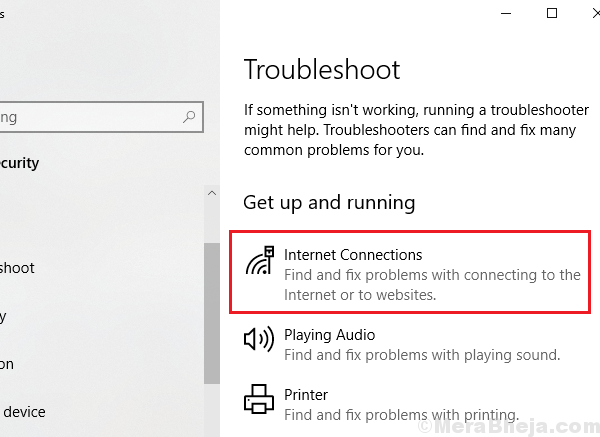
4] Επανεκκίνηση το σύστημα.
Σε περίπτωση που το πρόβλημα ήταν με εσωτερική διένεξη, το ενσωματωμένο εργαλείο αντιμετώπισης προβλημάτων θα πρέπει να διορθώσει το πρόβλημα. Εάν όχι, θα μπορούσαμε να προχωρήσουμε στα ακόλουθα βήματα.
Λύση 2] Ελέγξτε εάν το κουμπί WiFi είναι ενεργοποιημένο στο πληκτρολόγιο
Πολλοί φορητοί υπολογιστές διαθέτουν διακόπτη WiFi στο πληκτρολόγιο μεταξύ των πλήκτρων λειτουργιών (π.χ. F1, F2, F3, κ.λπ.). Αυτά τα πλήκτρα πατιούνται συνήθως μαζί με το πλήκτρο Fn. Δοκιμάστε να το πατήσετε μία φορά και ελέγξτε αν κάνει τη διαφορά.
Λύση 3] Ελέγξτε την κατάσταση της υπηρεσίας WLAN AutoConfig
Ένας από τους λόγους για τους οποίους το WiFi δεν θα λειτουργούσε είναι εάν η υπηρεσία AutoConfig WLAN δεν ξεκινήσει αυτόματα. Η διαδικασία χειροκίνητης εκκίνησης έχει ως εξής:
1] Πατήστε Κερδίστε + R για να ανοίξετε το παράθυρο. Τύπος services.msc και πατήστε Enter για να ανοίξετε το μενού Υπηρεσίες.
2] Στη λίστα των υπηρεσιών, η οποία είναι διατεταγμένη με αλφαβητική σειρά, εντοπίστε το Υπηρεσία WCAN AutoConfig.
3] Ελέγξτε εάν η κατάσταση αυτής της υπηρεσίας εκτελείται.
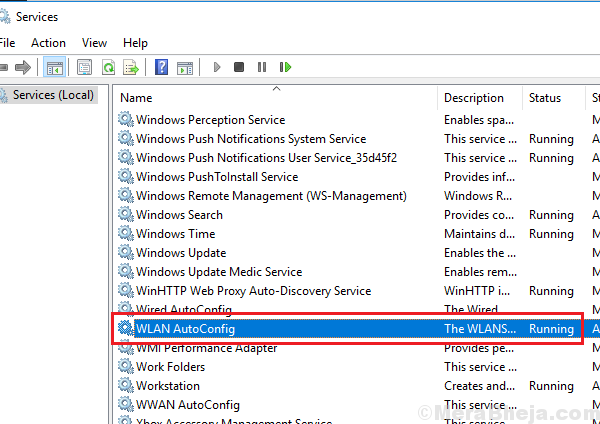
4] Εάν δεν είναι ενεργό, κάντε δεξί κλικ σε αυτήν την υπηρεσία και στη συνέχεια Ιδιότητες.
5] Αλλάξτε τον τύπο υπηρεσίας σε εγχειρίδιο και την κατάσταση σε Αρχή.
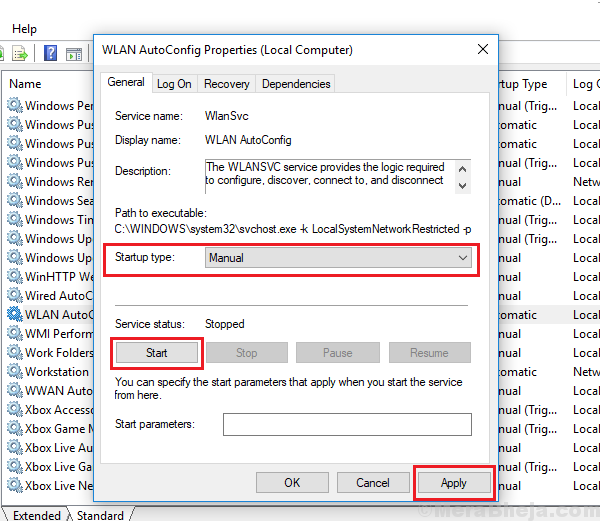
6] Κάντε κλικ στο Ισχύουν και μετά στο ΟΚ.
Λύση 4] Επαναφορά ρυθμίσεων δικτύου
Θα μπορούσατε να δοκιμάσετε να επαναφέρετε όλες τις διαμορφώσεις δικτύου. Μερικές φορές καταστραφούν και αυτό το βήμα θα μπορούσε να είναι χρήσιμο.
1] Πατήστε Κερδίστε + R για να ανοίξετε το παράθυρο Εκτέλεση και πληκτρολογήστε την εντολή cmd. Πατήστε Enter για να ανοίξετε το παράθυρο γραμμής εντολών.
2] Πληκτρολογήστε την ακόλουθη εντολή και πατήστε Enter:
Επαναφορά του netsh winsock
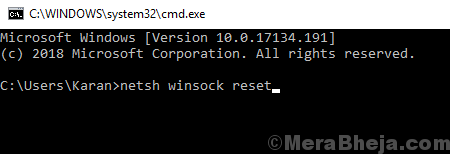
3] Επανεκκίνηση το σύστημα.
Ελπίζω να βοηθήσει!